教程 - 创建一个单线图
本教程介绍了基本步骤来创建一个单线图。有关详细说明,请参阅帮助“进行单线图”。
启动EasyPower后,单击文件> 新建 > 新建单线图 t在会话窗口中打开一个空白单线图。
提示: 如果您正在查看起始页,您可以点击新建打开一个空白单线图。
EasyPowerEasyPower会话窗口显示 程序选项。该窗口的内部区域显示其他窗口,如起始页,单线图或设备库。你可以在内部区域打开一个或多个窗口。点击在会话窗口的右上角的 最大化按钮使窗口填满你的屏幕。
最大化按钮使窗口填满你的屏幕。
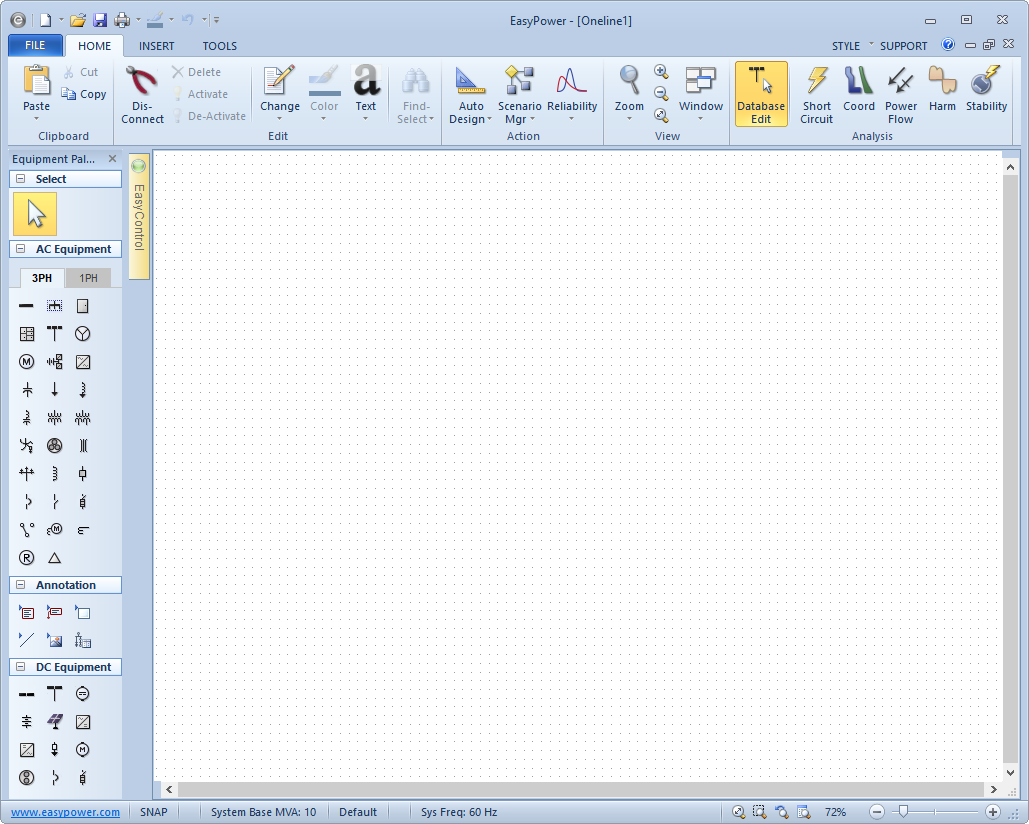
图23-1:EasyPower会话窗口
在单线图中添加节点
每一个单线图的中央设备类型是母线。母线定义了设备的两个或多个部分的连接点。尚未连接到母线的设备元件都以红色突出显示。
在单线图中添加母线,请点击设备面板 或者插入标签中的 母线。当移回单线图的时候,指针变为母线的形状。在需要放置母线的地方点击。你可以继续以这种方式增加母线,直到你点击面板上的另一个按钮。
母线。当移回单线图的时候,指针变为母线的形状。在需要放置母线的地方点击。你可以继续以这种方式增加母线,直到你点击面板上的另一个按钮。
在下图中通过点击鼠标左键放置节点,拖动每个节点到单线图中。
提示: 你可以通过选择工具>设备>节点设置新节点的缺省基准电压。
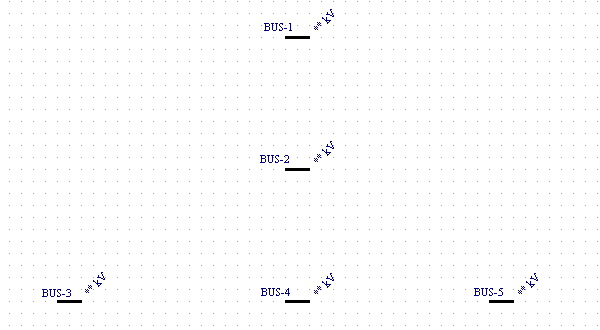
图23-2:插入节点
调整母线的尺寸和位置
随着指针设置为选择箭头,你可以移动和改变母线大小。你可以通过用鼠标左键拖动来移动母线或ID名称。
- 当你移动鼠标指针接近母线,四向箭头
 出现。点击左键并拖动母线。
出现。点击左键并拖动母线。 - 当你移动鼠标指针靠近母线的任一端,出现一个双箭头↔。通过用鼠标左键拖动它的两端来更改母线的大小。你甚至可以将它缩小到一个点或“节点”,以使它占用的空间更小,。
根据上述方法将母线按下图所示排列 。
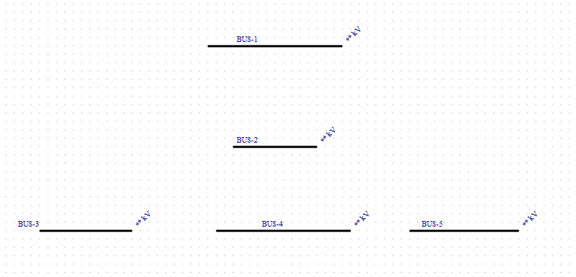
图23-3:移动和改变母线大小
输入母线电压数据
在连接任何元件之前,你必须提供母线的基准电压。你可以通过 工具>设备>母线并指定基准电压来提前设置默认电压(加入母线到单线图之前),也可以通过双击母线打开它的数据对话框来设置。
通过选择指针在每一个节点符号上双击来进入节点数据 。弹出节点数据对话框的时候,你可以输入节点的基准电压然后点击确定来保存更改。顶层母线使用13. 8kV ,其他的则使用0. 48kV。你还可以更改ID名称,使它们更具描述性。
。弹出节点数据对话框的时候,你可以输入节点的基准电压然后点击确定来保存更改。顶层母线使用13. 8kV ,其他的则使用0. 48kV。你还可以更改ID名称,使它们更具描述性。
复制粘贴
为了输入类似设备元件的时候节省时间,你可以复制并粘贴设备的数据。步骤如下:
- 使用指针
 来复制你需要的设备元件信息。该元件变成绿色,表明它已被选中。
来复制你需要的设备元件信息。该元件变成绿色,表明它已被选中。 - 点击
 复制。
复制。 - 选择一个不同的元件(或一组元件)。你可以拖动一组元件周围的选择框来选择多个元件。如果其他类型的设备包括在了你的选择区域,别担心,只有相似设备的信息被复制。
- 点击
 粘贴。注意,第一个项中的信息被复制到所选择设备的元件中。
粘贴。注意,第一个项中的信息被复制到所选择设备的元件中。
添加一个变压器
- 点击设备面板或者插入上的
 双绕组变压器-指针变为一个双绕组变压器的符号。
双绕组变压器-指针变为一个双绕组变压器的符号。 - 将变压器型指针放置在顶部母线上并点击一次来放置变压器,此时变压器自动连接到母线,且符号的上半部分变为黑色。如果你错过了(变压器未连接并保持红色),切换回选择指针
 将符号拖到位置。
将符号拖到位置。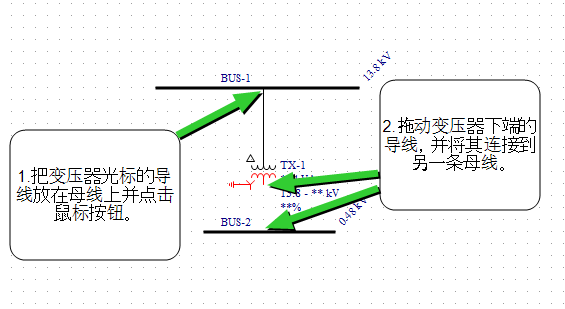
图23-4:添加一个变压器
- 随着选择指针
 激活,使用鼠标左键拖拽变压器的剩余导线连接中间母线(见上图)。在它被连接前,变压器保持红色。连接后,你可以向上拖动变压器符号以使其位于两个母线的中间。
激活,使用鼠标左键拖拽变压器的剩余导线连接中间母线(见上图)。在它被连接前,变压器保持红色。连接后,你可以向上拖动变压器符号以使其位于两个母线的中间。
- 双击变压器进入变压器的数据。红色感叹号标注的为重要内容。你仍然可以保存数据而不做完这些元件,但将无法进行分析直至输入都完成后。使用计算 按钮EasyPower 为您提供计算值。当结束的时候,点击确定 。
添加电缆
- 点击 设备面板上的
 电缆-指针变为一个十字符号。把十字放在中间母线上,并点击鼠标左键(但还不要松开它)。这将设置线的一端。现在拖动十字至左侧底部母线(如下图所示),然后松开鼠标按钮。这将放置电缆。
电缆-指针变为一个十字符号。把十字放在中间母线上,并点击鼠标左键(但还不要松开它)。这将设置线的一端。现在拖动十字至左侧底部母线(如下图所示),然后松开鼠标按钮。这将放置电缆。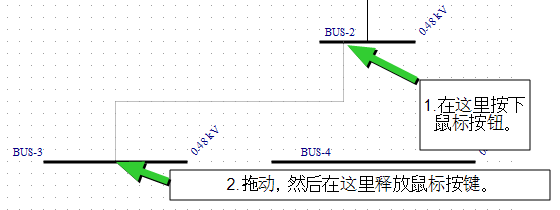
图23-5: 添加电缆
- 对其他电缆重复此操作。请注意,你可以通过拖动选择指针来移动电缆。
- 双击电缆进入电缆数据。
添加电动机
-
 点击设备面板上的电机-指针变为一个电机的符号
点击设备面板上的电机-指针变为一个电机的符号 - 通过在左侧底部节点上定位电动机连接线和点击来放置第一个电动机。电动机自动连接到母线,符号变成黑色。如果你错过了(电机没有连接并变成红色),按下按钮后拖动符号到位。
- 继续连接第二个电机到母线。
- 在电机上双击进入电机数据。
提示: 您可以按照说明使用复制和粘贴功能复制从一个电机到另一个数据, 复制粘贴。
添加电网
- 通过选择指针,
 在电网上双击进入电网的数据。
在电网上双击进入电网的数据。
添加馈线断路器
- 点击设备面板
 或者插入选项上的低压断路器-指针变为低压断路器的符号。
或者插入选项上的低压断路器-指针变为低压断路器的符号。 - 在一个馈线( 如电缆或变压器) 上直接放置断路器指针,然后点击鼠标左键(见下图),插入断路器。
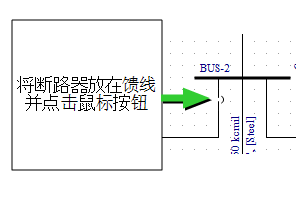
图23-6: 添加馈线断路器
- 如果错过(断路器不插入线并维持红色),拖动断路器到馈线使得断路器被连接到馈线并放开鼠标按钮。
- 在设备元件之间的馈线上放置低压断路器。
- 通过选择指针,双击断路器进入断路器的数据。
查看整个单线图
在主页选项卡上 ,单击全屏 来最大化单线图。
,单击全屏 来最大化单线图。
结论
恭喜!你刚刚用EasyPower输入了一个电力系统。您可以申请你已经学会了你的真实世界的系统。放大完成单线图的一例,打开Bigger.dez数据库中的样本目录。你可以通过选择短路, 潮流, 或者谐波焦点来分析这个文件。
EasyPower帮助主题更深入地涵盖了这些特性和其他特性。要打开 帮助,请单击EasyPower窗口右上角的“帮助”或按F1。你可以找到关于创建一个线路中的“使单线图”主题的其他详细说明。
帮助,请单击EasyPower窗口右上角的“帮助”或按F1。你可以找到关于创建一个线路中的“使单线图”主题的其他详细说明。
 点击设备面板
点击设备面板